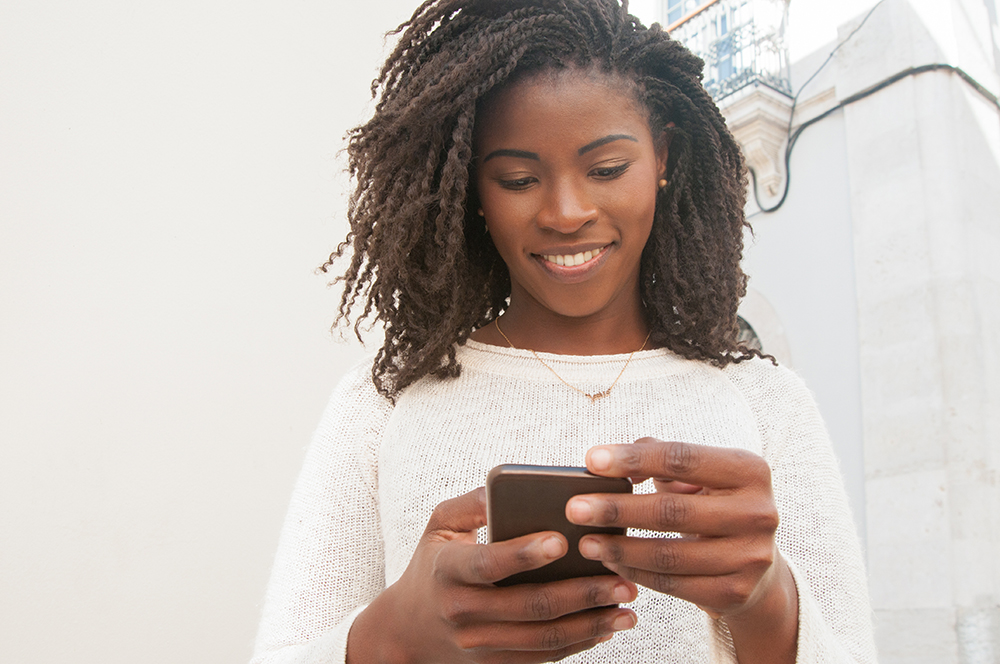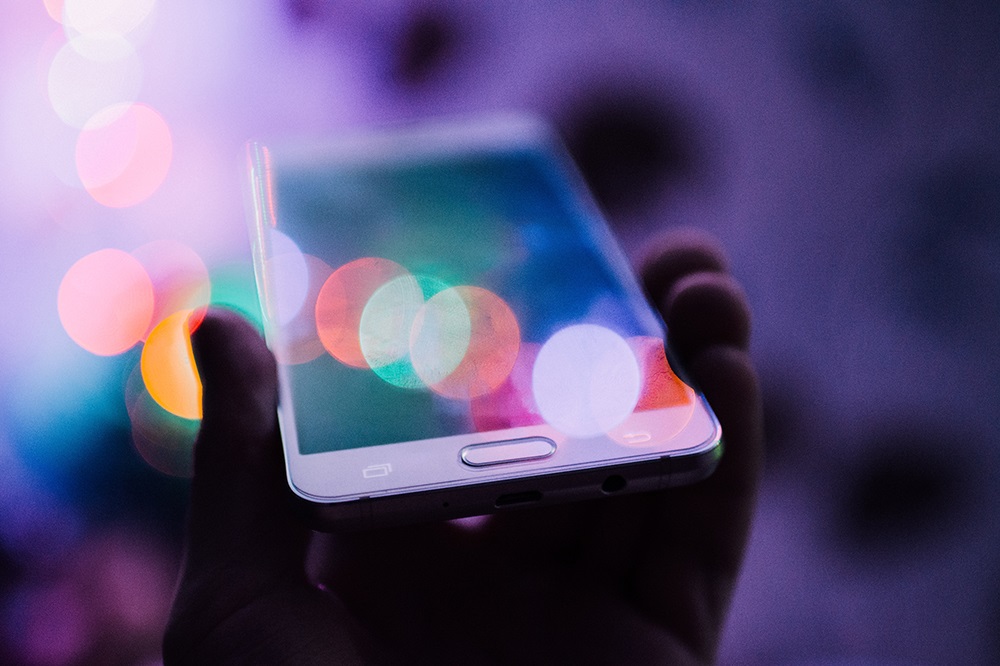
Samsung Galaxy J7 — это очень популярная модель Android-смартфона, которую предпочитают за доступность, которая не обходится без низкоуровневых аппаратных компонентов. Многие пользователи Galaxy J7, как и любых других телефонов, используют пароль блокировки экрана, чтобы защитить свою конфиденциальность. По какой-либо причине вы можете оказаться заблокированным в своем Galaxy J7 и захотите вернуться в него без потери данных телефона. К счастью, существуют обходные пути решения этой проблемы.
Содержание
Что не работает
Имейте в виду, что этот метод не работает на всех моделях Samsung Galaxy J7.
Одним из способов разблокировки телефона Samsung Galaxy является вход в систему Google. Эта функция позволит вам получить доступ к телефону Android без необходимости вводить пароль. Это так просто: введите неправильный пароль пять раз и подождите около тридцати секунд. Затем нажмите опцию Забытый узор и введите резервный PIN-код на экране входа в учетную запись Google. Это разблокирует ваш телефон и нарисует для него новый узор.
Почему это не работает со всеми моделями Samsung Galaxy J7? Ну, потому что это решение работает только на моделях, использующих версию ОС Android 4.4 или ниже. На J7 используется Android Oreo 8.0, поэтому не пытайтесь сделать это, даже если вы встретили множество источников в Интернете, призывающих вас сделать это.

Использование Find My Mobile
Все новые телефоны и планшеты Android оснащены функцией Find My Mobile. Созданная именно для таких ситуаций, когда пользователь Android забыл код блокировки экрана, эта функция позволяет разблокировать устройство Galaxy J7 с помощью PIN-кода, рисунка, отпечатка пальца или пароля без потери данных. Единственным условием здесь является то, что вы настроили учетную запись Samsung на своем устройстве до того, как оно было заблокировано.
Чтобы разблокировать Galaxy J7 с помощью Find My Mobile, зайдите на сайт утилиты и введите все необходимые данные для входа в свою учетную запись. Теперь нажмите кнопку Lock My Screen . Вы попадете на следующую страницу, где вам нужно будет только нажать Unlock , чтобы разблокировать устройство и автоматически снять с него блокировку. Опять же, если вы не создали учетную запись Find My Mobile до того, как забыли свой PIN-код/пароль/шаблон, этот метод просто не сработает.
Использование Android Device Manager
Также, если вы случайно включили инструмент Android Device Manager на вашем Galaxy J7, вы можете использовать его для разблокировки телефона без потери данных. Это означает, что вы использовали учетную запись Google для входа в Android Device Manager. Поэтому перейдите на сайт google.com/android/devicemanager и войдите в указанную учетную запись Google. После входа в систему вы сможете выбрать заблокированное устройство из списка всех подключенных устройств.
Выберите ваш J7 и нажмите на опцию Lock . Теперь введите и подтвердите новый пароль и нажмите Lock в нижней части всплывающего окна. Это заменит старый пароль на вашем Galaxy J7 на тот, который вы только что ввели.
Использование ADB
ADB, или Android Debug Bridge, является еще одним безопасным для данных способом разблокировки вашего Galaxy J7. По сути, этот инструмент удаляет пароль телефона. Однако этот метод будет работать, только если вы предварительно включили отладку USB на вашем устройстве Samsung и если компьютеру, который вы используете, разрешен доступ для использования ADB. Это может быть маловероятно, но если вы соответствуете критериям, с помощью этого метода вы сможете разблокировать свой телефон быстро и легко.
Во-первых, подключите Galaxy к компьютеру с помощью USB-кабеля. Теперь откройте Командную строку на компьютере, перейдя в каталог ADB, щелкните правой кнопкой мыши на пустом месте и откройте Командную строку. Затем введите » adb shell rm /data/system/gesture.key » и нажмите Enter . Теперь все, что вам нужно сделать, это выполнить жесткую перезагрузку телефона, удерживая кнопку питания столько, сколько потребуется. После этого устройство перезагрузится и будет разблокировано.
Важно установить новый шаблон, пароль или PIN-код перед повторной перезагрузкой телефона.
Использование безопасного режима
Это сработает, только если вы используете стороннее приложение для экрана блокировки. Если вы используете родной экран блокировки Android, вам все равно придется ввести пароль, чтобы получить доступ к устройству.

Чтобы войти в безопасный режим, перейдите в меню питания Power Menu на экране блокировки J7, нажмите и удерживайте Power Off . Должно появиться сообщение с вопросом, хотите ли вы запустить телефон в безопасном режиме. Подтвердите, и ваш телефон перезагрузится, загрузившись в безопасном режиме. Если вы использовали стороннее приложение для блокировки телефона, оно будет обойдено, и вы получите временный доступ к нему. Теперь вам нужно только удалить приложение и перезагрузить устройство.
Оно должно запуститься нормально, и вы получите доступ к нему.
Делайте все возможное, чтобы избежать потери данных
Если один из этих методов сработал, вы получили доступ к Galaxy J7, и все должно работать правильно. Однако если вам не удалось этого сделать, отнесите телефон в сервисный центр и посмотрите, что могут сделать профессионалы. В конечном итоге, если ничего из этого не поможет, вам придется попрощаться со своими данными и сделать сброс к заводским настройкам.
Помог ли вам какой-либо из этих методов? Сохранили ли вы свои данные? Какой(ие) способ(ы) вы выбрали? Не стесняйтесь обсуждать это и все остальное в разделе комментариев.
YouTube видео: Как сохранить данные Galaxy J7 без пин-кода
Вопросы и ответы по теме: “Как сохранить данные Galaxy J7 без пин-кода”
Как сохранить все данные с телефона самсунг?
1 В «Настройках» телефона выберите пункт «Учетные записи и архивация». 2 Нажмите «Резервное копирование данных». Если такого пункта нет, сначала выберите «Архивация и восстановление», а затем «Резервное копирование данных». 3 Отметьте данные, копию которых вы хотите сделать.
Как вытащить данные с телефона самсунг с разбитым экраном?
**Войдите в свою учетную запись Samsung на сайте сервиса SmartThings Find и скопируйте нужные данные:**1. журналы вызовов, 2. контакты, 3. сообщения, 4. настройки, 5. приложения и др.
Сохраненная копия
Как скачать информацию с телефона самсунг на компьютер?
Вариант 2. Передача файлов через USB-кабель1. Разблокируйте экран телефона. 2. Подключите устройство к компьютеру с помощью USB-кабеля. 3. На телефоне коснитесь уведомления “Зарядка устройства через USB…”. 4. В диалоговом окне “Режим работы USB” выберите Передача файлов. 5. Перетащите файлы в открывшееся окно.
Какой пин код телефона самсунг?
Для разблокировки введите один из следующих вариантов: 0000; 1111. Иногда PIN-код может состоять не из четырех чисел, как представлено выше, а из восьми. В таком случае могут помочь другие комбинации: 00000000; 11111111.
Как правильно перенести все данные с одного телефона на другой?
- Включите новое устройство.
- Нажмите Начать.
- Когда появится запрос, подключитесь к сети Wi-Fi.
- Выберите копирование приложений и данных со старого устройства.
- Проверьте доступ к сообщениям, фотографиям и видео.
Как можно сохранить все данные с телефона?
**Автоматическое создание резервной копии вашего **телефона****1. Откройте приложение “Настройки” на телефоне. 2. Выберите Google. Резервное копирование. Примечание. Если вы впервые выполняете резервное копирование, включите сервис Автозагрузка от Google One и следуйте инструкциям на экране. 3. Нажмите Начать копирование.